1с 8 льготы налоги
Опубликовано: 29.04.2024
Программа 1С 8.3 Бухгалтерия 3.0 позволяет рассчитать налог на имущество, исходя из кадастровой стоимости и заполнить отчетность по налогу на имущество организации. Рассмотрим пошагово как это осуществить в программе.
Расчет налога на имущество, исходя из кадастровой стоимости в 1С 8.3
Шаг 1. Настройка расчета и начисления налога на имущество
Переходим в раздел Справочники – Налоги – Налог на имущество. По ссылке «Объекты с особым порядком налогообложения» в окне “Налог на имущество” указываем объекты, облагаемые по кадастровой стоимости:

В карточке объекта на закладке «Объект недвижимого имущество» указываем налоговую базу, кадастровую стоимость, дату регистрации права собственности, долю отнесения к указанному коду ОКТМО:

На закладке «Налог на имущество» вводим ставку налога на имущество и в случае необходимости, применяемые льготы:

Шаг 2. Расчет налога на имущество
Расчет налога на имущество в 1С 8.3 выполняется ежеквартально документом «Закрытие месяца. Расчет налога на имущество». Документ формирует Справку-расчет налога на имущество за период:

При расчете налога на имущество программа 1С 8.3 автоматически заполняет количество полных месяцев владения объектом (коэффициент К). С 1 января 2016 года согласно п. 5 ст. 382 НК РФ, если возникновение права собственности произошло до 15 числа месяца, то данный месяц принимается за полный.
В рассматриваемом примере дата регистрации права собственности объекта указана 10.05.2016, значит коэффициент К=2/6.
Документ формирует проводку: Дт счет затрат Кт 68.08 на сумму 5 417 руб.
Шаг 3. Формирование отчета «Налоговый расчет по авансовому платежу по налогу на имущество организации»
Переходим в раздел Отчеты – 1С-Отчетность – Регламентированные отчеты – отчет “Авансы по налогу на имущество” – кнопка «Заполнить».
С 2016 года если имеется имущество, облагаемое по кадастровой стоимости, то отчетный период подсчитывается не нарастающим итогом, а поквартально. Следовательно, при расчете коэффициента в строке 80 раздела 3 полное количество месяцев в отчетном периоде равно 3:

Более подробно о заполнении данных при начислении налога на имущество в 1С 8.3, которое поможет правильно сформировать Декларацию по налогу на имущество, Авансовый расчет по налогу на имущество читайте в нашей статье.
Как отразить льготу по налогу на имущество в 1С 8.3
В программе 1С 8.3 можно учесть льготу по налогу на имущество. Рассмотрим на примере как эту льготу отобразить в программе. То есть как сделать так, чтобы по кредиту счета 68.8 “Налог на имущество” отображалась сумма налога уже уменьшенного на 80% и чтобы формировалась в отчете строка 130 раздела 3.
Допустим, имеется объект с кадастровой стоимостью 10 000 000 руб. Ставка налога на имущество в регионе составляет 1,5%. При этом в регионе для тех, кто на УСН и при этом является плательщиком налога на имущество по кадастровой стоимости, действует льгота в виде возможности уменьшить исчисленный налог на имущество на 80%.
Расчет в 1С 8.3 выполняется ежеквартально через Закрытие месяца: Документ «Расчет налога на имущества». Без применения льготы сумма авансового платежа за квартал составит 37 000 руб. Документ сформирует проводку Дт 26 – Кт 68.08.
В регистре сведений «Ставки налога на имущество» можно установить процент уменьшения суммы налога, но если в базе 1С 8.3 нет ни одной организации на ОСНО, то этот регистр может быть недоступен. Что бы получить доступ к регистру, зайдите в учетную политику организации: Раздел Главное – Учетная политика, и переключитесь на Общую систему налогообложения, кнопка «Записать и закрыть».
Теперь в разделе Справочники – Налог на имущество станет доступна ссылка «Ставки и льготы». Укажите уменьшение суммы налога на 80%, кнопка «Записать и закрыть»:

Верните в учетной политике режим УСН и перепроведите Закрытие месяца: Документ «Расчет налога на имущества». С применением льготы сумма авансового платежа за квартал составит 7 500 руб, на эту сумму будет сформирована проводка Дт 26 – Кт 68.08:

В отчете «Налоговый расчет по авансовому платежу по налогу на имущество организации» заполняется строка 130 раздела 3 автоматически с кодом льготы 2012500. Раздел 1 стр. 30 сумма авансового платежа, подлежащая уплате в бюджет равна 7500 руб.:

Более подробно как осуществить подготовку базы 1С 8.3 к составлению декларации по налогу на имуществу, особенности расчета налога на имущество с кадастровой стоимости и со среднегодовой стоимости в программе, Вы можете изучить в рамках курса по работе в 1С Бухгалтерия 8.3 ред. 3.0.
«Клерк» Рубрика 1С

В этом материале расскажем, как организован весь этот процесс изнутри в программе 1С: Бухгалтерия предприятия ред. 3.0 и дадим полезные советы, которые помогут вам вовремя избежать недопонимания с проверяющими органами.
Итак, если расчёт налоговой службы не совпадёт с вашим, например, по причине отсутствия данных о приобретённом вами автомобиле, у вас будет 10 дней на то, чтобы представить пояснения с подтверждающими документами.
Рассылка уведомлений с начислениями будет производиться налоговыми органами в течение 6 месяцев с даты крайнего срока уплаты налога за предшествующий год, то есть до конца августа 2021 года.
Чтобы избежать подобных сюрпризов, ФНС рекомендовала провести заблаговременную сверку (Письмо ФНС России от 16.01.2020 г. №БС-4-21/452@ «Об обеспечении сверки сведений о транспортных средствах и земельных участках организаций»).
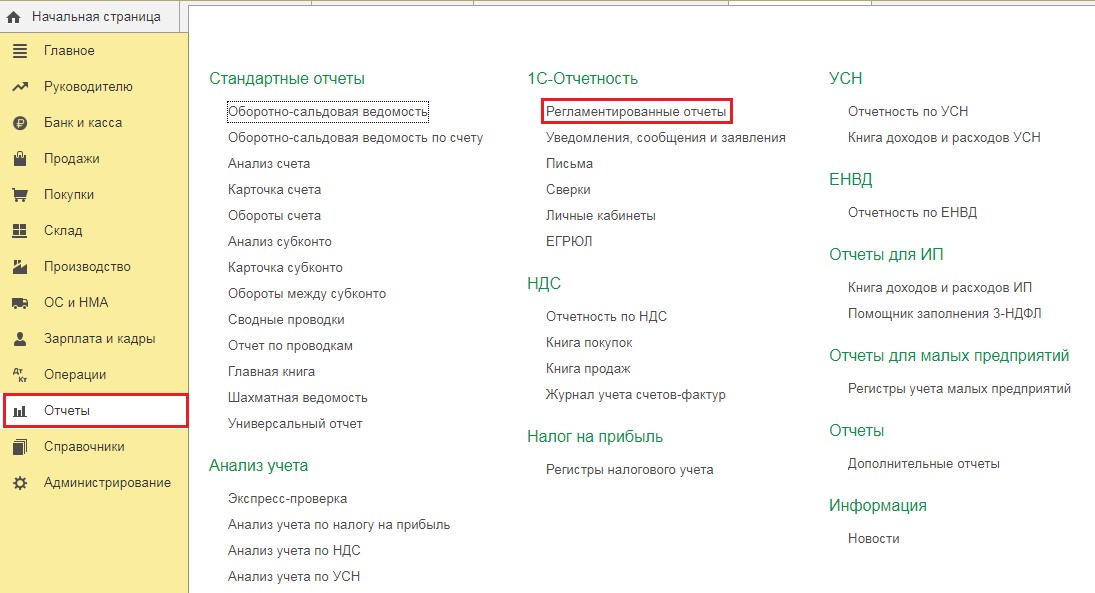
В открывшемся окне перейти по ссылке «Уведомления» и выбрать необходимый пункт.
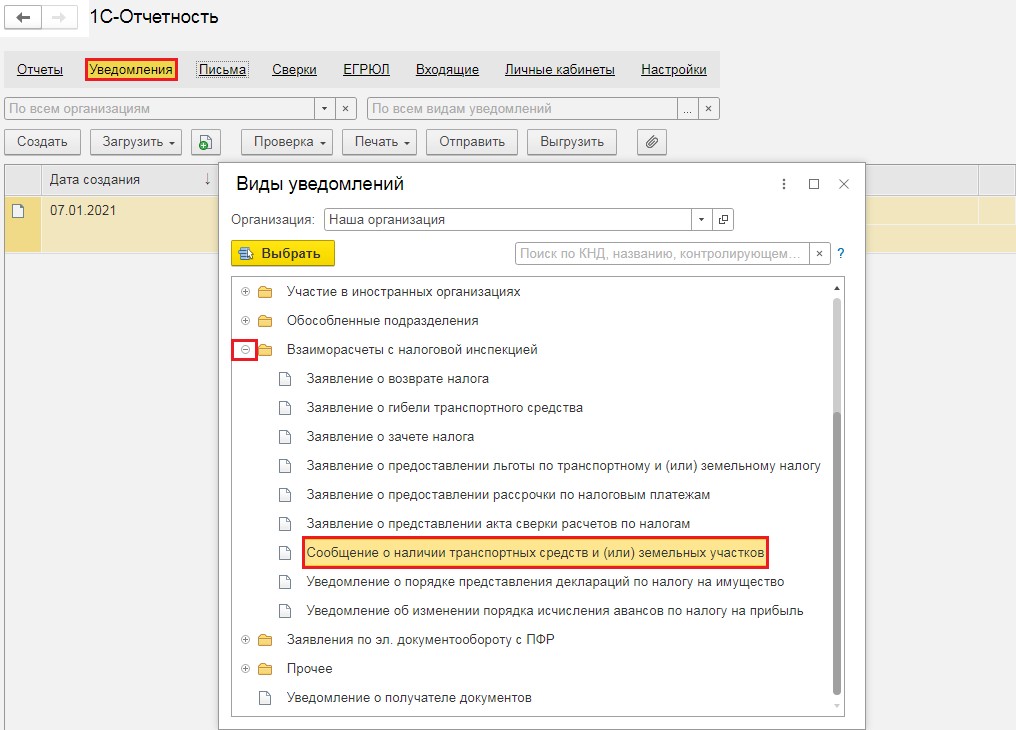
После чего будет открыта форма уведомления, которую необходимо заполнить вручную.
Расчёт транспортного налога в 1С: Бухгалтерии предприятия ред. 3.0
Расположен он в разделе «Справочники» — «Транспортный налог».
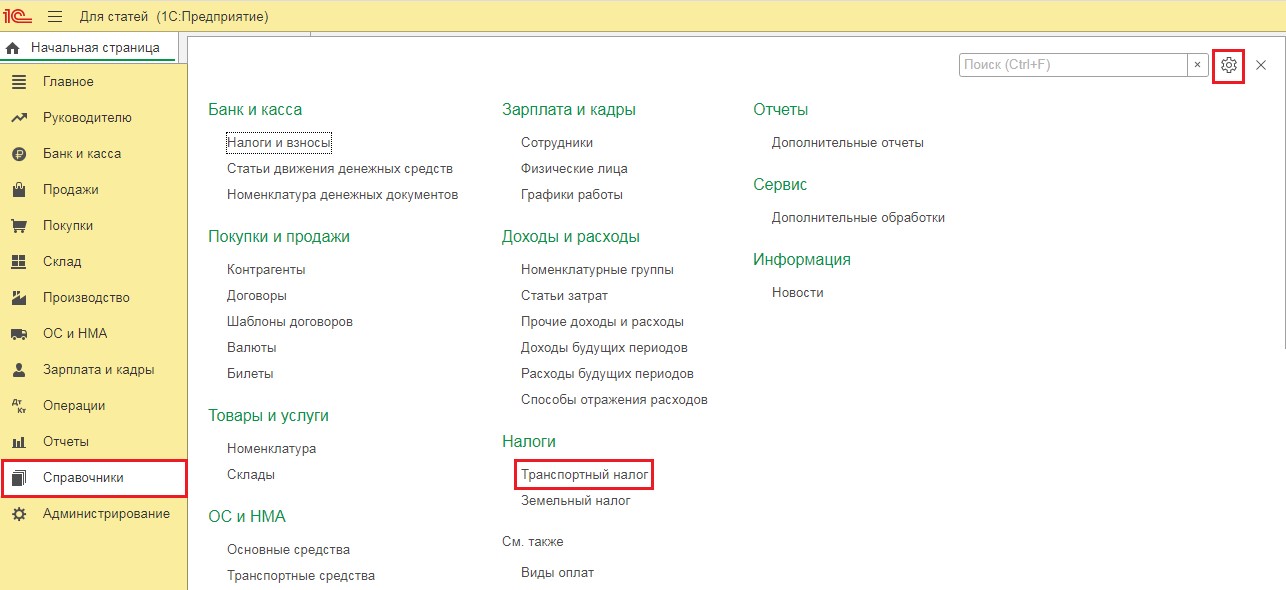
Если в разделе «Справочники» у вас нет такого пункта, то тогда вам нужно перейти в настройки раздела — иконка шестерёнки в правом верхнем углу окна, из выпадающего меню выбрать пункт «Настройка навигации» и в открывшемся окне найти необходимый пункт в левом столбце. Двойным щелчком мыши по нему, или при помощи кнопки «Добавить», его нужно перенести в правую часть окошка, а затем нажать «ОК».
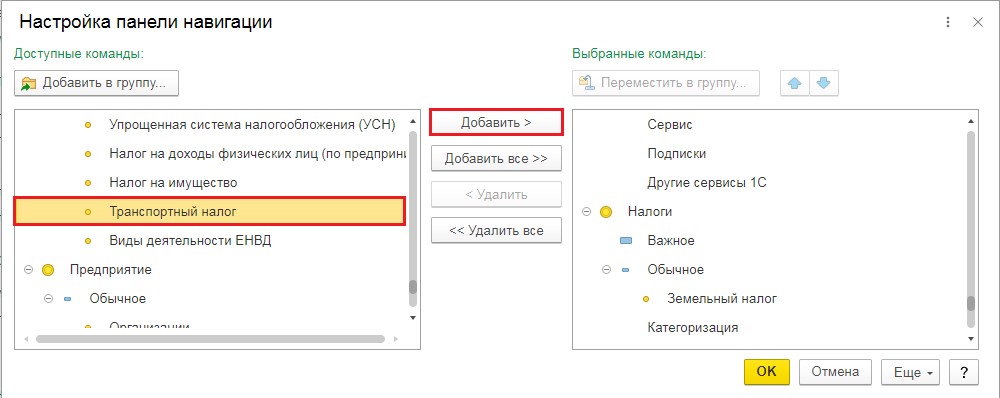
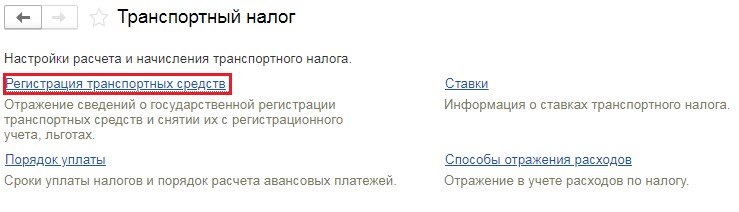
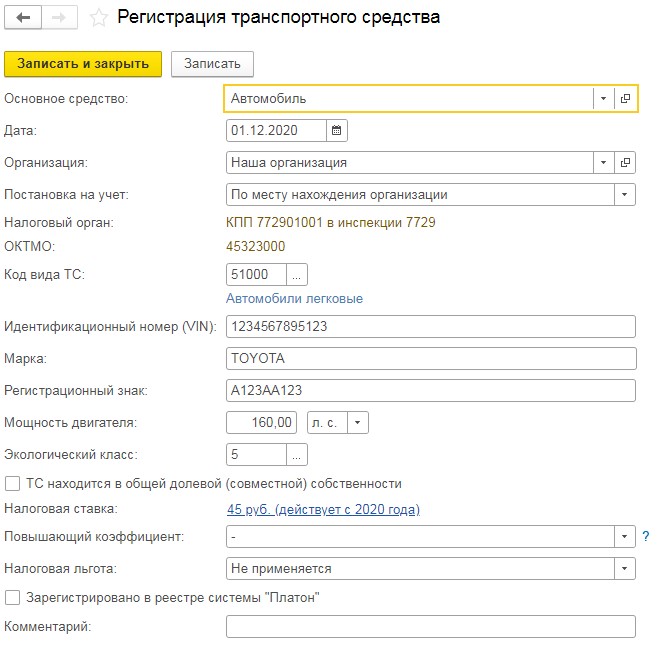
Важно верно заполнить все данные, так как практически от каждого из них зависит расчёт налога.
Например, поле «Дата» — это дата постановки на учёт транспортного средства. Если вы зарегистрировали автомобиль после 15го числа месяца, то этот месяц не будет включён в коэффициент владения, и наоборот. Например, если постановка на учёт автомобиля была произведена 15 ноября или позднее в этом же месяце, то налог будет считаться только за декабрь месяц. А вот если, например, 14 ноября или ранее в этом месяце, то налог будет рассчитан за 2 месяца.
От графы «Постановка на учёт» будут зависеть налоговые ставки. Если машина поставлена на учёт в другом регионе, то это необходимо учитывать.
От кода вида транспортного средства тоже будет зависеть размер ставки, так как для легковых и грузовых машин действуют разные тарифы.
Показатель «Мощность двигателя» напрямую будет влиять на расчёт, так как формула, по которой рассчитывается транспортный налог, выглядит так:
мощность двигателя * налоговая ставка *количество месяцев владения/ 12 * повышающий коэффициент
Повышающий коэффициент применяется к дорогостоящим автомобилям дороже 3 миллионов рублей. В графе «Налоговая льгота» необходимо выбрать подходящий для вас пункт.
Важный нюанс! Если ваша организация планирует применять льготу, то она обязательно должна подать заявление в налоговый орган и получить либо уведомление о применении льготного режима, либо отказ.
Для подачи заявления на льготу необходимо перейти в раздел «Отчёты» и выбрать пункт «Регламентированные отчёты».
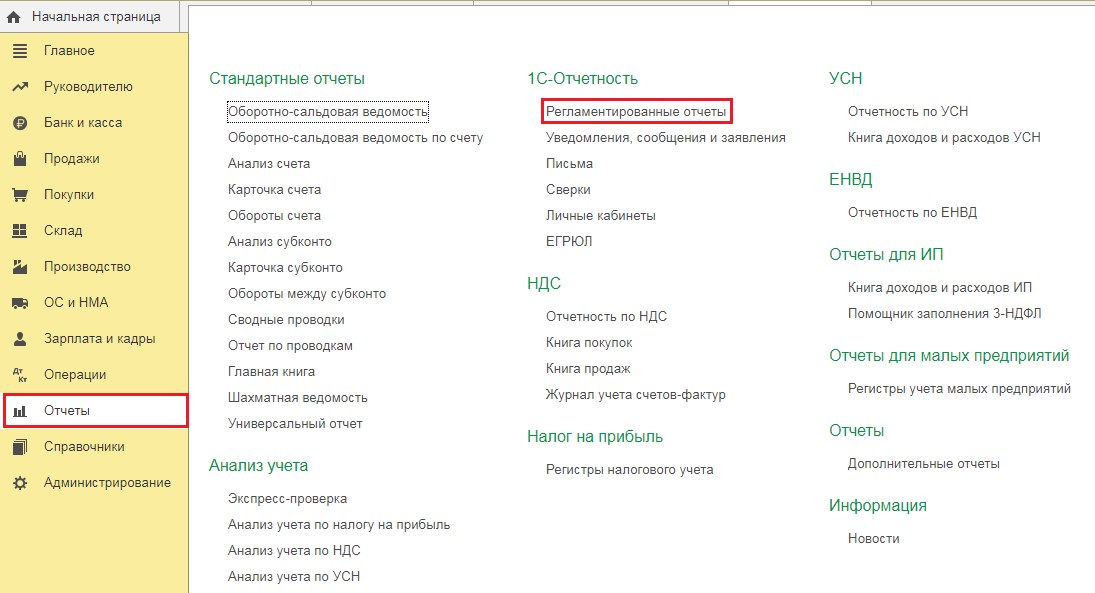
В открывшемся окне следует перейти по ссылке «Уведомления», нажать на кнопку «Создать» и из списка возможных заявлений выбрать «Заявление о предоставлении льготы по транспортному и (или) земельному налогу». Быстро найти нужное заявление можно при помощи строки поиска.
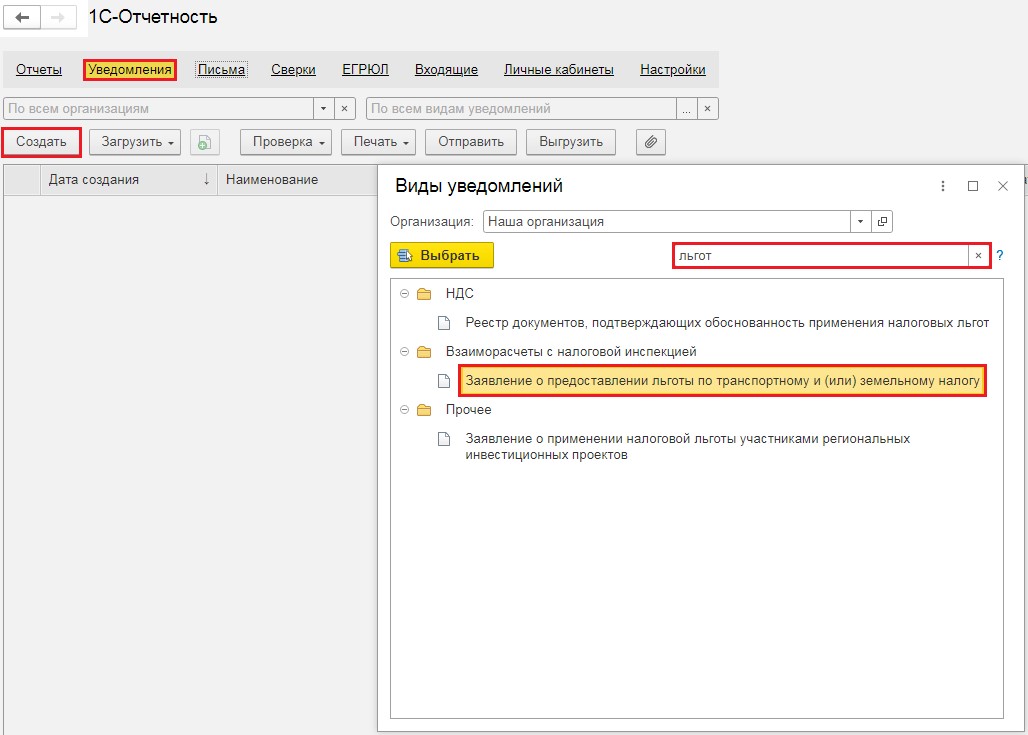
Открывшуюся форму заявления необходимо заполнить вручную, указав данные автомобиля, срок предоставляемой льготы и на основании какого пункта и какого закона вы на неё претендуете.
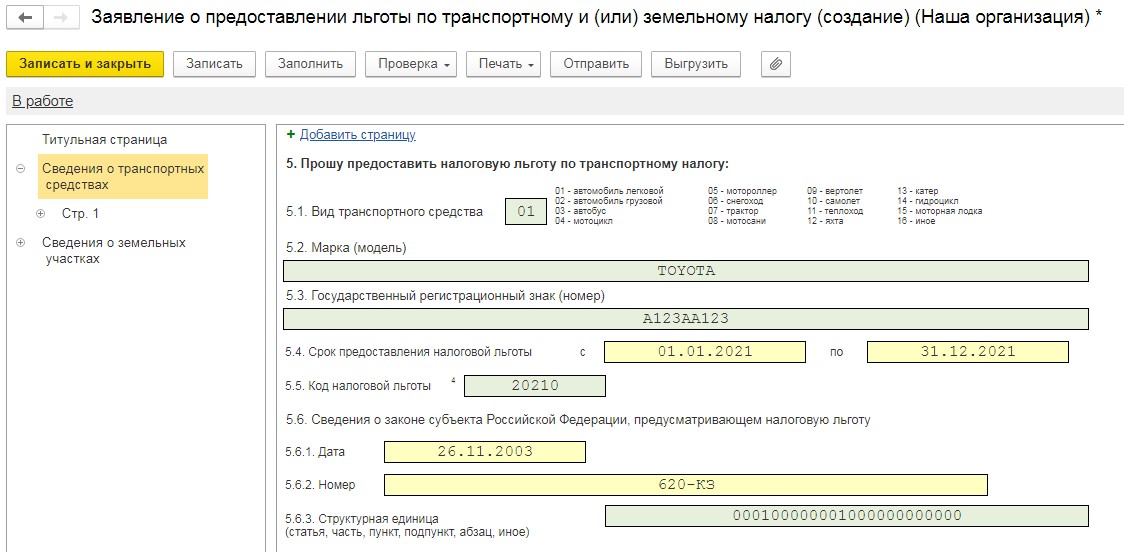
Вернёмся к расчёту налога.
Рассчитаем налог: 160 * 45 / 12 * 1 = 600 рублей.
Но чтобы не считать налог вручную, мы можем обратиться к обработке «Закрытие месяца» в разделе «Операции».
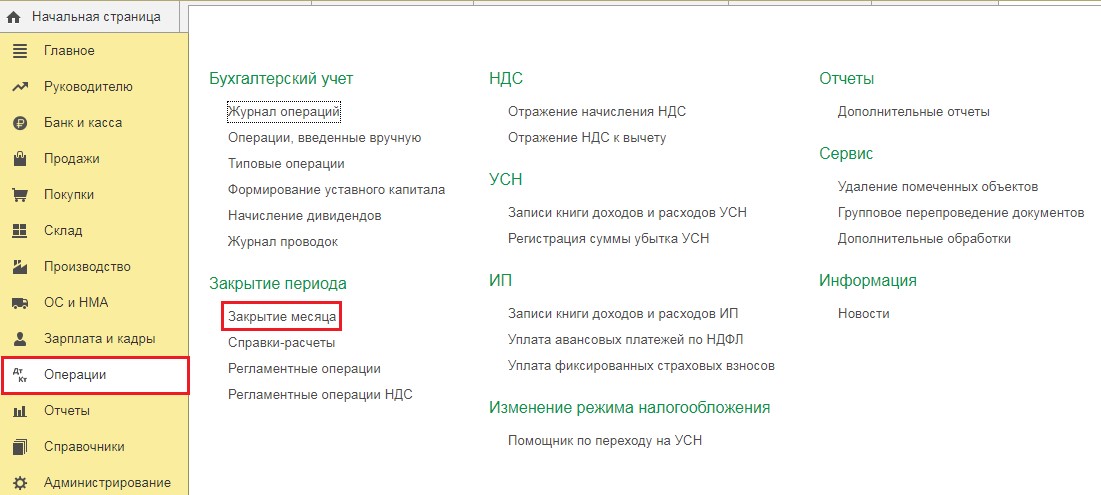
Когда регламентные операции месяца выполнены, нам нужно нажать на пункт «Расчёт транспортного налога» и выбрать пункт «Показать проводки».
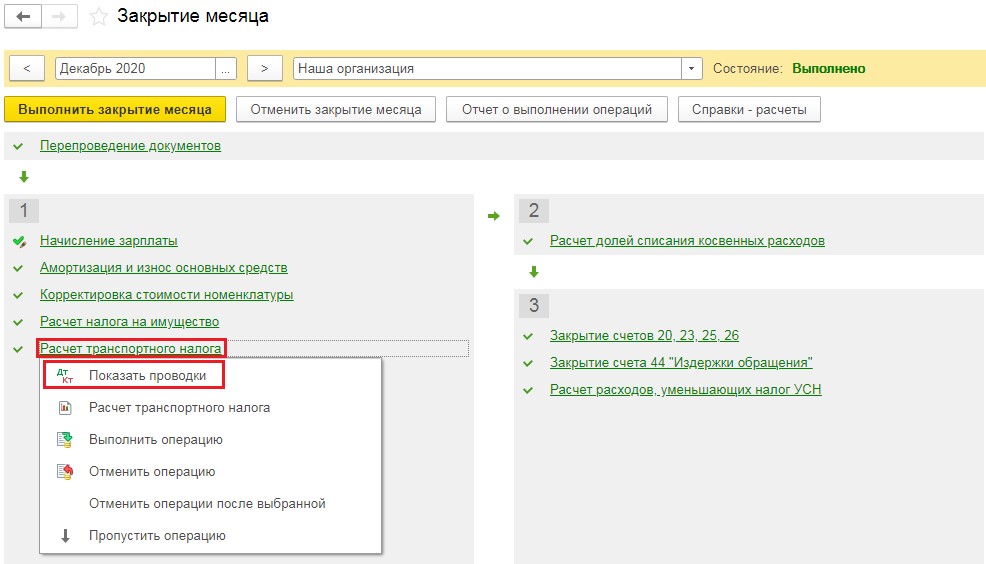
В сумме проводки вы увидите рассчитанный программой налог.

Также, ещё раз нажав на пункт «Транспортный налог», можно выбрать справку-расчёт «Расчёт транспортного налога» и проанализировать расчёт.
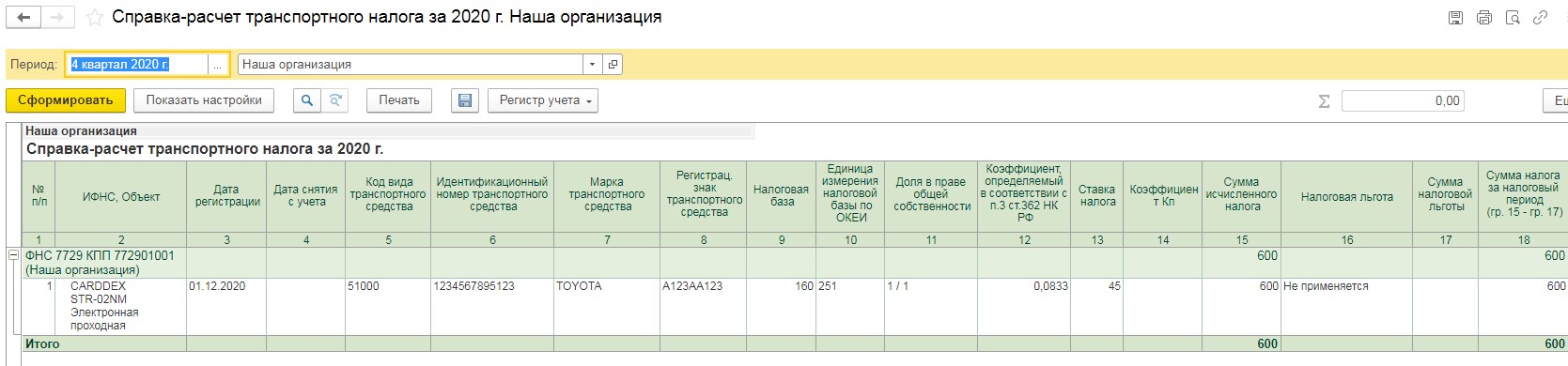
На что в справке следует обратить внимание? Первое — это по каким транспортным средствам был рассчитан налог, ведь может выйти так, что на учёте у вас стоит 2 автомобиля, а налог считается лишь по одному из них. Второй момент — это технические характеристики и наличие льгот.
Узнать, сколько транспортных средств принадлежит вашей организации по данным программы, можно при помощи отчёта «Анализ субконто», расположенного в разделе «Отчёты».
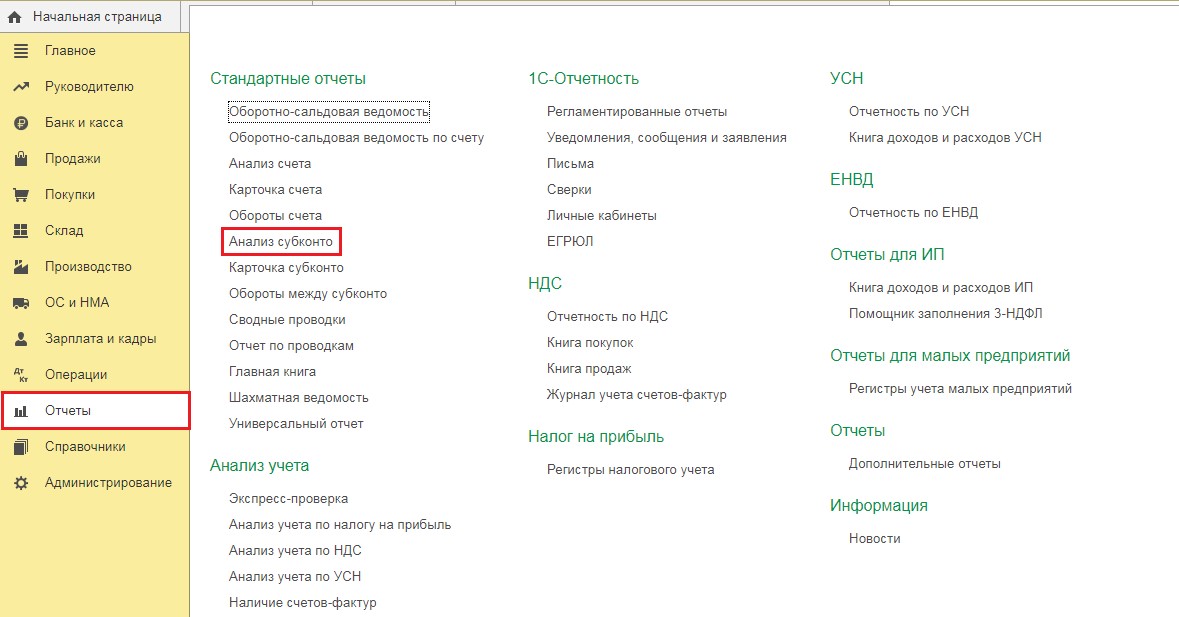
В открывшемся окне следует указать период — год, в графе субконто — «Транспортные средства» и в поле «Организации» необходимую вам, после чего нажать на кнопку «Сформировать».
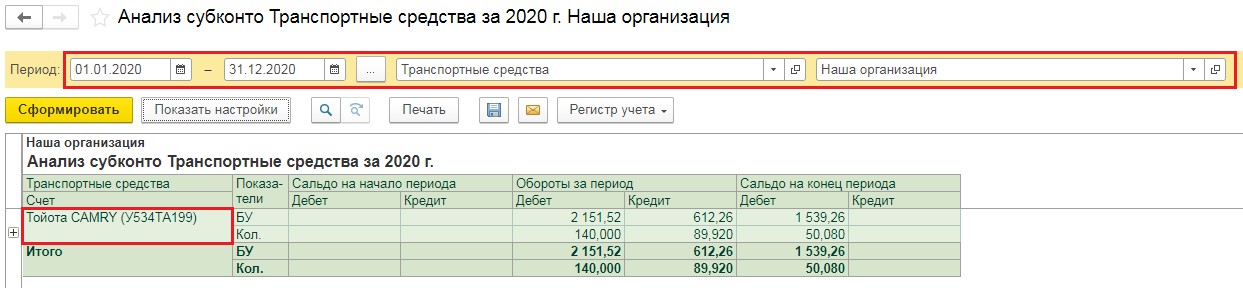
Важный нюанс! Если ваша организация в течение года уплачивала авансовые платежи по транспортному налогу, то их размер следует вычесть из начисленной суммы налога за год и уплатить в налоговый орган лишь разницу.
Касаемо проводки по начислению транспортного налога, она может быть отражена по дебету любого из затратных счетов.
Обычно, если автомобиль используется работниками администрации, то выбирают счёт 26. Торговые предприятия, использующие машину для доставок, включают расходы на уплату налога в 44 счёт. Если же автомобиль сдаётся в аренду и доход от сдачи автомобиля не относится к вашим основным видам деятельности, то налог отражается на счёте 91.02. Настроить это можно в разделе «Главное» пункте «Налоги и отчёты».
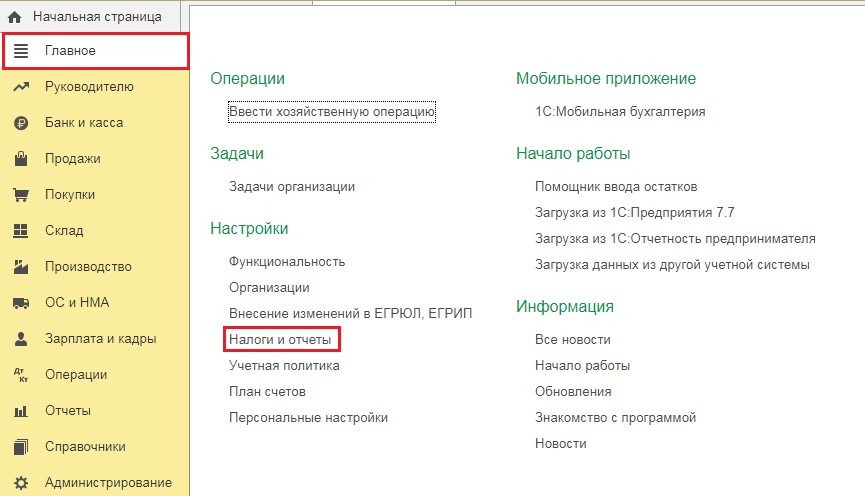
В открывшемся окне перейдём на вкладку «Транспортный налог» и далее по ссылке «Способы отражения расходов».
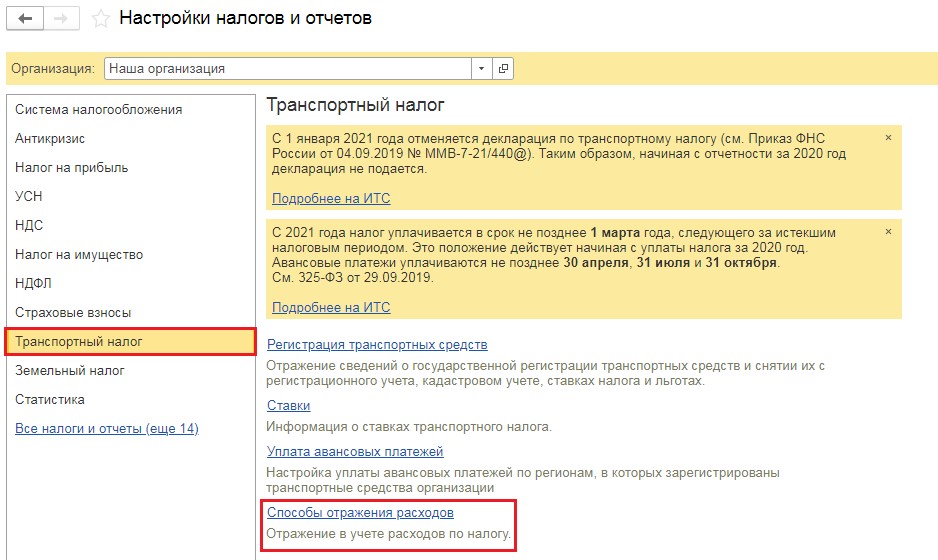
Здесь у вас будет возможность указать налог по какому транспортному средству будет отражаться на том или ином счёте, или задать общие настройки для организации.
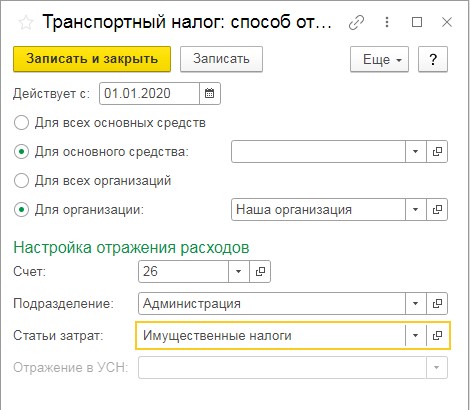
Расчёт земельного налога в 1С: Бухгалтерии предприятия ред. 3.0
Расчёт земельного налога в программе 1С: Бухгалтерия предприятия очень схож с алгоритмом расчёта транспортного налога.
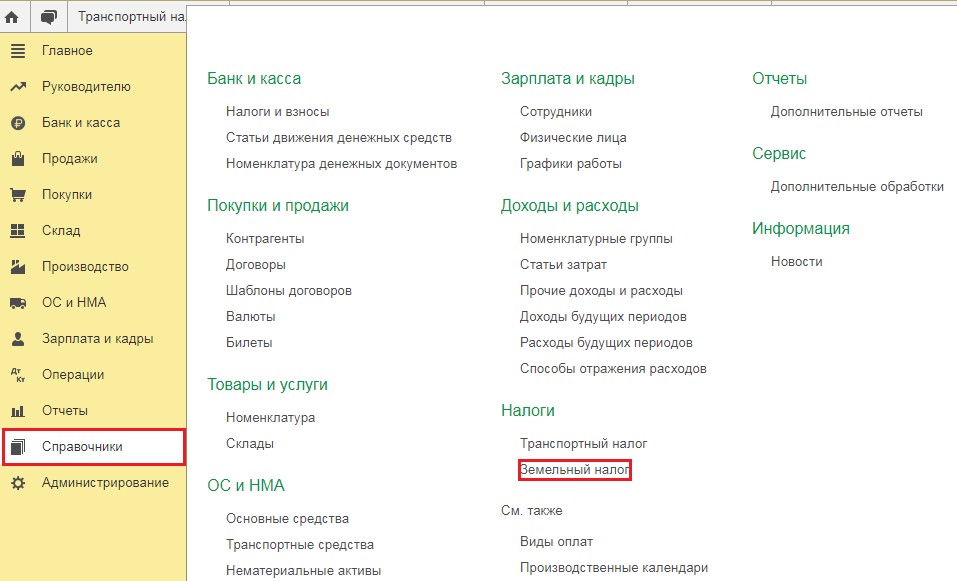
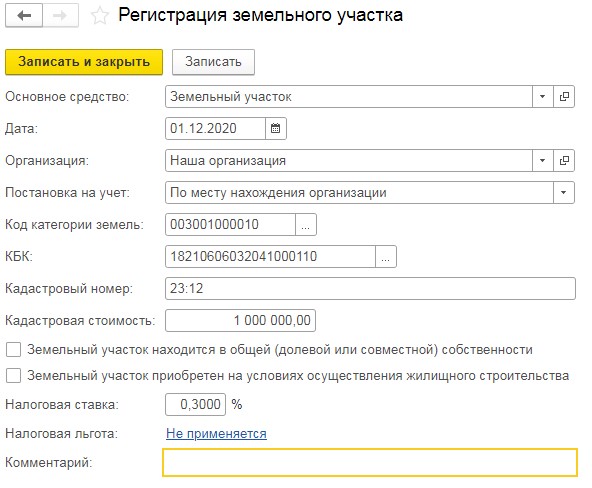
Перейдём непосредственно к расчёту налога.
По нашему примеру, кадастровая стоимость земельного участка составляет 1 миллион рублей, ставка налога 0,3% и владеем мы им ровно месяц.
Получаем: 1000000 * 0,3% / 12 * 1 = 250 рублей.
Проверим, что нам посчитала программа.
Для этого перейдём в раздел «Операции» и выберем пункт «Расчёт земельного налога».
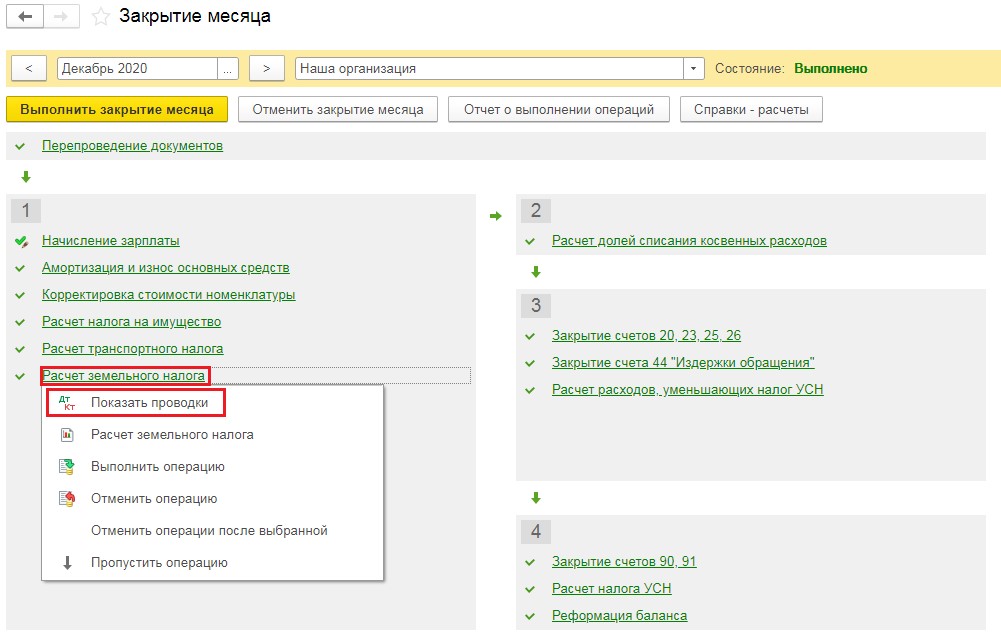
В выпадающем списке нажмём на кнопку «Показать проводки» и убедимся в верности расчёта.

Также, ещё раз нажав на пункт «Земельный налог», можно выбрать справку-расчёт «Расчёт земельного налога» и проанализировать исчисленные суммы.
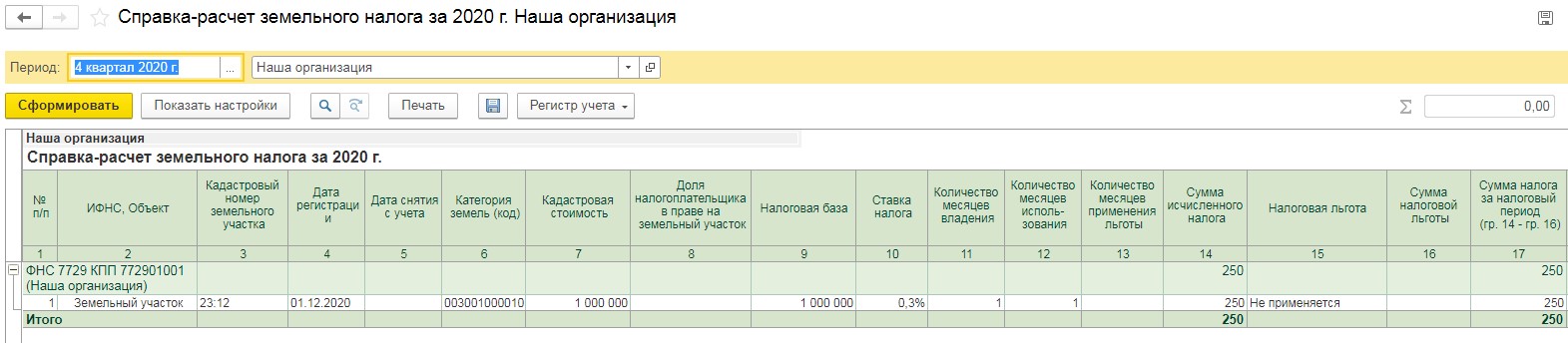
Обязательно убедитесь, что исходная информация для расчёта налога верна, и что налог рассчитан по всем земельным участкам, находящимся у вас в собственности.
Оставить заявку
Оставьте свое имя и номер телефона, оператор свяжется с Вами в рабочее время в течение 2 часов.
Хочу получать новости об акциях, скидках и мероприятиях от 1С:Франчайзи Виктория
Рассылка выходит раз в неделю, Ваш адрес не будет передан посторонним лицам.
В «1С:Бухгалтерии 8», ред. 3.0, начиная с версии 3.0.32, предусмотрена возможность автоматического расчёта сумм налога (авансовых платежей по налогу) на имущество, транспортного и земельного налогов с отражением начисленных сумм в бухгалтерском и налоговом учёте. Чтобы воспользоваться такой возможностью, в информационную базу необходимо ввести корректные данные.
Общее для всех налогов.
1. Проверяем, введена ли информация о налогоплательщике в местах постановки на учёт в качестве плательщика налога на имущество, заполнен ли справочник «Организации» и «Регистрации в налоговом органе». Из первого справочника берутся сведения о наименовании налогоплательщика и присвоенном ему ИНН, а из второго – сведения о КПП по месту постановки на учёт и о представителе налогоплательщика.

2. Необходимо ввести сведения о способе отражения расходов по налогу в учёте. В подразделе «Налоги» раздела «Справочники» открываем пункт «Способы отражения расходов по налогам».

По умолчанию данный регистр настроен на отнесение сумм налога (авансовых платежей по налогу) по всем объектам имущества, земельным участкам и транспортным средствам в дебет счёта 26 «Общехозяйственные расходы» на статью затрат «Имущественные налоги». При необходимости можно самостоятельно настроить счёт учёта затрат по имущественному налогу, а также задать для некоторых основных средств отдельный способ отражения расходов по налогам.
3. Внести информацию в регистр сведений «Порядок уплаты налога на местах» (подраздел «Налоги» раздела «Справочники») по каждому виду имущественного налога с указанием признаков уплаты по налоговому органу, уплаты авансовых платежей.

Налог на имущество
Проверяем, корректно ли отражены операции по принятию имущества к бухгалтерскому учёту, выполнены ли операции начисления амортизации за каждый месяц налогового (отчётного) периода. Напомним, что налог на имущество начисляется только в отношении недвижимого имущества.На движимое имущество налог нужно начислять только в том случае, если оно поставлено на баланс до 1 января 2013 года. Начисление амортизации (износа) в программе Бухгалтерия 3.0 производится с помощью регламентной операции «Амортизация и износ основных средств».
Проверяем, правильно ли указаны сведения о ставках налога, по которым налогом облагается имущество организации в целом. Эти данные указываются в регистре сведений «Ставки налога на имущество» (подраздел «Налоги» раздела «Справочники»).

В результате регламентной операции «Расчёт налога на имущество» формируются проводки по отражению расходов по налогу, а также запись в регистре «Расчёт налога на имущество». Кроме того, можно сформировать справку-расчёт, чтобы проанализировать формирование налоговой базы и непосредственно расчёт налога.
Земельный налог
1. Сведения, идентифицирующие запись регистра. К ним относятся:
- дата, с которой организация признаётся плательщиком по земельному участку;
- организация, на которую зарегистрировано право на земельный участок;
- земельный участок как объект бухгалтерского учёта (выбирается из справочника «Основные средства»).
2. Сведения о земельном участке. Здесь указываются:
- код категории земель, к которой относится земельный участок, согласно регистрационным документам (выбирается из перечня);
- кадастровый номер земельного участка согласно регистрационным документам;
- кадастровая стоимость земельного участка.
3. Сведения о постановке земельного участка на учёт в налоговом органе. На закладке «Налоговый орган» с помощью переключателя выбирается место постановки земельного участка на учёт: «По месту нахождения организации», «С другим кодом по ОКТМО» или «В другом налоговом органе».
4. Сведения для расчёта земельного налога. На закладке «Земельный налог» приводятся сведения для расчёта налога:
- код бюджетной классификации, на который должна быть зачислена сумма земельного налога, выбирается из предопределённого перечня кодов;
- налоговая ставка в процентах от кадастровой стоимости, применяемая в отношении земельного участка;
- налоговая льгота.

Таким образом, если в информационную базу корректно введены сведения о земельных участках, информация о налогоплательщике, а также о налоговом органе, в котором он состоит на налоговом учёте, при закрытии месяца в конце квартала (например, сентября) появляется регламентная операция «Расчёт земельного налога», которая формирует проводки по отражению расходов по налогу. Для автоматического заполнения показателей налоговой декларации по земельному налогу на сумму авансовых платежей при проведении документа дополнительно вводятся записи в регистр сведений «Расчёт земельного налога». Для документального подтверждения выполненных расчётов следует сформировать справку-расчёт земельного налога.
Транспортный налог
1. Сведения, идентифицирующие запись регистра. В этой группе сведений указываются:
- дата государственной регистрации транспортного средства согласно документу о государственной регистрации;
- организация, на которую зарегистрировано транспортное средство;
- наименование транспортного средства (выбирается из справочника «Основные средства»);
- комментарий (заполняется при необходимости).
2. Сведения о транспортном средстве:
- регистрационный знак;
- идентификационный номер согласно документу о государственной регистрации;
- марка и модель согласно документу о государственной регистрации.
3. Сведения о постановке транспортного средства на учёт в налоговом органе. На закладке «Налоговый орган» с помощью переключателя выбирается место, где транспортное средство поставлено на учёт: «По месту нахождения организации» или «В другом налоговом органе».
4. Сведения для расчёта транспортного налога. На закладке «Транспортный налог» приводятся сведения для расчёта налога:
- код вида транспортного средства (указывается из предложенного перечня);
- налоговая база и единица её измерения;
- налоговая ставка;
- налоговая льгота.

Если всё заполнено правильно, регламентная операция «Расчёт транспортного налога» формирует проводки по отражению расходов по налогу в учёте. Для автоматического заполнения показателей налоговой декларации по транспортному налогу на сумму авансовых платежей при проведении документа дополнительно вводятся записи в регистр сведений «Расчёт транспортного налога». Для документального подтверждения выполненных расчётов следует сформировать справку-расчёт транспортного налога.
Надеемся, эта информация окажется для вас полезной, и вы легко сможете автоматически рассчитывать суммы налогов.
Учет заработной платы, налогов и взносов вручную или при помощи формирования Excel таблиц представляет собой достаточно сложный процесс. В связи с тем, что он зависит от многих факторов.
- Во-первых, необходимо знать какие выплаты облагаются налогами и взносами,
- во-вторых, следует отслеживать изменения законодательства в части установления и изменения тарифов.
Ставки могут устанавливаться отдельными законодательными актами или вводится непосредственно, допустим, в Налоговый кодекс Российской Федерации. Так, например, в 2020 году в связи с пандемией для субъектов малого предпринимательства отдельным постановлением были установлены пониженные тарифы. Однако они же сохранили свое действие бессрочно путем включения их с 2021 года в НК РФ.
- автоматизировать учёт и сделать его более удобным,
- снизить трудоемкость работ специалистов бухгалтерской службы,
- высвободить время на выполнение других задач,
необходимо пользоваться специализированными программами для бухгалтерского и налогового учета. И таким решением является 1С.
В данной статье мы рассмотрим настройку пониженных тарифов страховых взносов (СВ) на примере продукта 1С: Зарплата и управление персоналом.
Содержание:
1. Порядок учета заработной платы и взносов
С заработной платы работников, а также ряда других доходов, например, начисления отпускных, премиальных рассчитываются СВ. Исключение составляют компенсационные расходы при выполнении работником своих трудовых функций, а также иные выплаты сотруднику вне рамок трудовой деятельности. К ним, допустим, можно отнести дивиденды. Со всех остальных трудовых доходов исчисляются СВ на:
- пенсионное страхование;
- медицинское страхование;
- социальное страхование на случай временной нетрудоспособности и в связи с материнством,
а также начисляются взносы (ВЗН), связанные с несчастными случаями на производстве.

Каждый из них относится к своему фонду:
- ОПС и ОМС — к Пенсионному фонду РФ,
- социальные взносы – к ФСС РФ.
Однако, контролирующим органом по начислению и уплате СВ является с 2017 года налоговая служба. Именно туда предоставляется ряд отчётностей и уплачиваются ВЗН, за исключением страховых взносов от несчастных случаев, которые выплачиваются непосредственно в Фонд социального страхования. Соответственно, отчетность по СВ сдается во все фонды, в каждый из них своя, в определенные сроки.
Тех, на кого возложена обязанность по уплате можно разделить на две группы:
- физические лица — индивидуальные предприниматели, работающие на себя,
- и все иные ОПФ, включая ИП, являющиеся работодателями.
Соответственно, у тех, кто использует труд работников, появляется обязанность по начислению СВ на:
- оплату работ по трудовым договорам,
- выплаты по договорам гражданско-правового характера за оказанные услуги/выполненные работы,
- перечисления по договорам авторского заказа и/или лицензионным соглашениям.
Если работа выполнена физическим лицом в статусе ИП самостоятельно, то он уплачивает, так называемые, фиксированные взносы (ФВ).
Фирмы платят СВ в ФНС России, а ведомство распределяет их между фондами. Общий объем 30%, но бухгалтер оформляет 4 платежных поручения, а не одно.
2. Пониженные тарифы СВ
Чтобы узнать для кого установлены пониженные проценты, необходимо обратиться к статье 427 НК РФ. В ней поименованы:

- для благотворительных и некоммерческих организаций применяющих «упрощенку» СВ составляют 20% в Пенсионный фонд, а в остальные фонды равны нулю;
- предприятия-резиденты Сколково уплачивают ОПС — 14%, остальные СВ равны 0;
- для тех, кто нанимает членов экипажей российских судов все страховые взносы равны нулю;
- IT-индустрия оплачивает ВЗН в ПФР 8%, соцстрах – 2%, на ОМС 4%;
- для остальных льготников установлены ставки в Пенсионный фонд 6%, ФСС 1,5%, ФОМС — 0,1%.
При этом стоит отметить, что для нанимателей членов экипажа российских судов ставка 0% применяется только в отношении выплат конкретным членам экипажей, для остальных сотрудников этих же работодателей применяются обычные тарифы.
Также следует учитывать, что работодатель обязан платить ВЗН за работников, которые застрахованы в Пенсионном фонде Российской Федерации будь то граждане России либо иностранцы с определённым статусом. При этом иностранным гражданам начисляются пенсионные и социальные взносы.
Однако, на пенсионное страхование ВЗН начисляются в любом случае, неважно является иностранный гражданин временно пребывающим либо постоянно или временно проживающим в России. А также для тех иностранцев, кто осуществляет индивидуальную предпринимательскую деятельность на территории России. В медстрах ничего не платят, если иностранец работает как ИП, а также является специалистом высокой квалификации и находится в России временно.
3. Периоды расчета ВЗН и отчеты
Начисление ВЗН производится ежемесячно, а также по факту определённых выплат. В установленные сроки начисленные взносы уплачиваются в бюджет. При расчёте отпускных СВ начисляются совместно с ними, даже если сам отдых начинается и заканчивается в разных отчетных кварталах. По зарплате ВЗН начисляются вместе с самой зарплатой и должны быть оплачены не позднее 15-го числа месяца следующего за месяцем начисления.

Отчеты подаются в соответствующие органы:
- в налоговую инспекцию и ФСС (на травматизм) ежеквартально;
- в Пенсионный фонд ежегодно СЗВ-СТАЖ ежемесячно, СЗВ-М ежемесячно.
Отчетность при малом количестве работников может подаваться в бумажном виде.
Взносы на травматизм имеют свои отличительные особенности. Их контролирует Фонд социального страхования, именно туда подают отчеты по данным СВ. Отсутствует предельная база. Эти ВЗН выплачиваются по трудовым договорам, а по иным взаимодействиям обычно не начисляются. Однако, если они указаны в договоре ГПХ, в этом случае их следует начислить и перечислить в ФСС.
При этом индивидуальные предприниматели ВЗН на травматизм за себя не уплачивают. Далее следует отметить, индивидуальные предприниматели за себя уплачивают, так называемые, фиксированные взносы за год, при этом там не предусмотрены пониженные ставки. СВ ИП зависят от минимального размера оплаты труда, установленного правительством.
4. Изменения по СВ в 2021 году
С 2021 года изменены льготы по тарифам для IT-компаний, для них установлены бессрочно пониженные СВ, которые были указаны выше. Применять их могут две категории работодателей:
- те, кто работает в сфере IT, в том числе сопровождает собственные компьютерные продукты,
- а также разработчики изделий электронной продукции.

Установлены новые предельные базы на 2021 год:
- ОПС – 1 465 000 руб.
- Соцстрах – 966 000 руб.
С суммы, которая выше установленной предельной базы, при начислении СВ на ОПС тариф составляет 10%, на соцстрахование не начисляются.
В 2021 году в Налоговый кодекс РФ добавлены бессрочно льготные ставки СВ для субъектов малого предпринимательства. Суммарно они составляют 15% вместо 30% при достижении предельной базы.
5. Источники и особенности правил расчета и уплаты СВ
Для того чтобы грамотно рассчитывать страховые взносы в 2021 году необходимо внимательно изучить Налоговый кодекс, а именно для:
- определения базы для расчёта — изучить статью 421;
- понимания видов необлагаемых ВЗН доходов – 422;
- применения тарифов СВ для различных категорий налогоплательщиков – ст.425 – 429;
- уплаты ФВ ИП – ст. 432
По ВЗН на травматизм продолжаем ориентироваться на 125-ФЗ «Об обязательном социальном страховании от несчастных случаев на производстве и профессиональных заболеваний».
Сама формула расчёта достаточно проста: берётся база начисления взносов и умножается на тариф для конкретной категории плательщиков, из полученной суммы минусуются выплаченные суммы с начала года.
Предприятия, отнесенные к субъектам малого предпринимательства, применяют пониженные ставки. Они составляют при достижении предельной базы
- 10% на ОПС;
- 0% на социальное страхование
- и 5% на медицинское страхование.

Для того, чтобы не запутаться, необходимо в 2021 году начисленную заработную плату работников ежемесячно делить на 2 суммы:
- на сумму, равную минимальному размеру оплаты труда
- и сумму, его превышающую.
Для каждой из этих сумм следует применить свои тарифы:
- к сумме, равной МРОТ, применяется общий,
- ко второй части применяется пониженный.
Таким образом производится начисление и уплата страховых взносов
6. Настройка пониженных тарифов в 1С
Программа 1С позволяет достаточно легко рассчитывать и устанавливать пониженные значения для страховых взносов для этого необходимо лишь сделать верные настройки. Выбор осуществляется в разделе «Учетная политика».

В 1С: Зарплата и управление персоналом следует в меню «Настройки» выбрать раздел «Организации», перейти на вкладку «Учетная политика» и кликнуть на одноименную гиперссылку.

В открывшемся окне необходимо выбрать вид тарифа. Здесь представлены различные варианты, выделив которые автоматически будут настроены пониженные значения. При выборе основного будут рассчитываться стандартные тарифы.

Далее следует указать месяц и год, с которого применяется выбранный вид и месяц регистрации изменений.
В этом же окне устанавливается ставка страховых взносов на случай травматизма. При кликах на соответствующие гиперссылки можно просмотреть историю изменений.
7. Начисление СВ по пониженным тарифам в 1С
Бухгалтер рассчитывает СВ каждый месяц, когда начисляет заработную плату. Необходимо помнить, что при расчете отпускных, ВЗН начисляются совместно с ними. Несмотря на то, что могут быть ситуации, когда отдых начинается и заканчивается в разных отчетных периодах.
Начисление отражается следующим образом:
- Дебет счетов учета затрат – Кредит субсчетов счёта 69.
Счетами учета затрат могут быть 20, 23, 25, 44 и пр.

Перечисление СВ отражается:
- Дебет субсчетов счета 69 «Расчеты по социальному страхованию и обеспечению» — Кредит счета 51 «Расчетный счет».
Расчет СВ производится в документе «Начисление зарплаты». При расшифровке суммы никаких дополнительных колонок не появляется, суммы рассчитываются уже с учетом нового тарифа. Следует проанализировать расчёт и убедиться в его правильности.
Для этого нужно создать расчетный документ. Предположим, что заработная плата директора Булатова составляет 750 000 руб./месяц. Рассмотрим период июнь – август 2020 года, когда применялись пониженные ставки.
Посмотреть начисление СВ в 1С можно через Карточку учета сумм начисленных выплат и иных вознаграждений и сумм начисленных страховых взносов за 2020 год. Для этого в 1С: Зарплата и управление персоналом следует в меню «Налоги и взносы» перейти в раздел «Отчеты по налогам и взносам».

Затем в открывшемся окне выбрать гиперссылку «Карточка учета страховых взносов» и кликнуть на нее.

Затем следует выбрать период, организацию и сотрудника, по которому нужно посмотреть начисление СВ, и нажать кнопку «Сформировать».
8. Пример
В нашем примере организация относится к СМП, следовательно, применяются льготные ставки. В пределах МРОТ — это 12 130 руб. на дату написания статьи, применяются основные тарифы. Для оставшейся части, которая превышает минимальный размер оплаты труда, используются пониженные проценты на:
- ОПС — 10%,
- ОМС – 5%.

Откроется таблица, в первой части которой будут видны начисления СВ с сумм МРОТ. Чем выше зарплата сотрудника относительно МРОТ, тем ощутимее будет применение пониженного тарифа для субъектов малого и среднего предпринимательства.
В следующей таблице будут раскрыты начисления с сумм, превышающих МРОТ и предельную базу.

Как видно, в июне, пока сумма не превысила установленную предельную базу, было исчислено 10% на ОПС – 73 786,99 руб. и 5% на ОМС – 36 893,48 руб.
Однако, в июле происходит превышение предельной базы по ОПС на сумму 204 635,95 руб., соответственно, СВ составляют с сумм, не превышающих предельную величину – 10% — 533 234,05 руб., с сумм, превышающих – 10% — 20 463,59 руб. Взносы в ФСС превысили предельную базу, поэтому не начисляются.
В августе начисление СВ на ОПС производится только с сумм, превышающих предельную базу.
Здесь необходимо отметить, что если бы предприятие применяло основной тариф, то в таблицах была бы видна разница в ставках. В июне применялась бы ставка 22%, в июле и 22%, и 10%, а в августе только 10%, в связи с превышением предельной величины.
9. Анализ взносов в фонды в 1С
Наглядно начисление СВ по организации можно увидеть в документе «Анализ взносов в фонды» через меню «Налоги и взносы», раздел «Страховые взносы».
Установив необходимый период и выбрав организацию следует нажать кнопку «Сформировать». В открывшемся окне по каждому виду СВ будут сформированы 2 таблицы:
- для субъектов малого или среднего предпринимательства;
- основной тариф.

По взносам в ПФР отражены СВ по обоим видам, по взносам в ФСС видно, что по виду для СМП – СВ не начислялись (0%).

10. Изменение ставок в обратную сторону
Если с 1 апреля Правительство предоставило льготные ставки по СВ, то в июне было предложено применение 0%. Конечно, это касалось тех предприятий, вид деятельности которых принадлежал к наиболее пострадавшим от коронавируса областям. Да и сама ставка давалась лишь на 3 месяца.
Настройка 0% осуществляется в 1С по аналогии с описанными выше инструкциями. Только в строке «Вид тарифа» следует выбрать «Для отраслей, пострадавших от коронавирусной инфекции». Далее выбрать Апрель и нажать ОК.
После этого, когда бухгалтер сделает начисление заработной платы за май, он увидит отрицательную сумму СВ.
Другой вариант корректировки СВ – использование документа «Перерасчет страховых взносов». В этом случае следует провести эту операцию до того, как будет начислена ЗП за Май. Данный документ также вызывается из меню «Налоги и взносы».

В июле следует вновь поменять ставки СВ по аналогии.
11. Заключение
В 2021 году вступают в силу изменения, которые касаются установления пониженных тарифов СВ. В частности, с 1 апреля текущего года, в связи с пандемией, были введены льготы для субъектов МСП. Отсюда возникла необходимость настроить пониженные страховые взносы в программе 1С. Для того, чтобы осуществить такую настройку, необходимо понимать:
- что такое СВ,
- кто и в каких размерах их начисляет,
- способы и органы контроля.
Вместе с тем были изменены ставки для ряда предприятий с определенными видами деятельности или работающих на особой территории.
О том, что представляют собой СВ, какие ставки существуют и как осуществить настройку в программе 1С подробно изложено в данной статье.
Таким образом, настройка пониженных ставок не представляет особой сложности. Следует грамотно определить вид тарифа в настройках и установить период, с которого применяются новые значения. Если все было сделано правильно, то система автоматически будет начислять установленные законом СВ. При изменении законодательства не забыть изменить ставки в настройках программы.
Нет времени читать?
Разбираемся по порядку: от постановки транспорта на учет до заполнения декларации по транспортному налогу согласно новым правилам 2017 года в «1С:Бухгалтерии государственного учреждения 8».
Учет транспортных средств
В программе «1С:Бухгалтерия государственного учреждения 8» для составления декларации по транспортному налогу в автоматизированном режиме предназначен регламентированный отчет «Транспортный налог (годовая декларация)», который можно найти в меню «Бухгалтерский учет» – «Регламентированные отчеты» – «Налоговая и статистическая отчетность».
Составление налоговой декларации с помощью этого отчета производится по данным налогового учета объектов, включающего регистрацию в информационной базе сведений о постановке объекта налогообложения (транспортного средства) на учет и снятии его с учета.

Также необходимо заполнить следующие сведения о транспортном средстве на вкладке «Характеристики» в разделе «Дополнительные характеристики»:
- регистрационный знак транспортного средства;
- идентификационный номер;
- марка транспортного средства;
- модель транспортного средства;
- экологический класс.
Пример. По месту нахождения учреждения ФГБУ санаторий «Ясная Поляна» (г. Ростов-на-Дону) зарегистрирован принадлежащий учреждению автомобиль Мерседес-Бенц (мощность двигателя 101 л.с., поставлен на учет 30.05.2017). Налоговая ставка составляет 15 руб. за 1 л.с. в соответствии с гл. 3 ст. 5 закона Ростовской области от 10.05.2012 №843-3С «О региональных налогах и некоторых вопросах налогообложения в Ростовской области» (рис.2, 3, 4)



Ввод сведений о льготах
- «Не применяется» – если льгота установлена в виде освобождения от налогообложения;
- «Освобождение от налогообложения, код льготы» – при выборе этого режима становится активной кнопка выбора вида кода освобождения налогообложения, который можно выбрать из предложенных кодов перейдя по трем точкам и становится активным ввод основания применения льготы (статья нормативного правового акта представительного органа муниципального образования, в соответствии с которым предоставляется льгота);
- «Снижение налоговой ставки до» – если льгота установлена в виде снижения налоговой ставки (в поле ввода указывается пониженная налоговая ставка);
- «Уменьшение суммы налога на» – если льгота установлена в виде уменьшения исчисленной суммы налога в процентах (в поле ввода указывается, какая часть налога в процентах не подлежит уплате).
Для всех льгот автоматически проставляется код льготы 20200 (в соответствии с приложением №7 к Порядку заполнения электронной формы налоговой декларации по транспортному налогу, утвержденному Приказом ФНС РФ от 05.12.2016 №ММВ-7-21-/668@).
Перечень организаций, которым предоставляются льготы по уплате транспортного налога на территории Ростовской области указаны в статье 7 Областного закона от 19.04.2012 «О региональных налогах и некоторых вопросах налогообложения в Ростовской области».
Составление налоговой декларации
Для составления налоговой декларации в программе «1С:Бухгалтерия государственного учреждения 8» необходимо в списке регламентированных отчетов выбрать отчет «Транспортный налог (годовая декларация)», ввести команду создания нового отчета этого вида и в стартовой форме указать организацию и налоговый период (рис. 5).

В форме отчета необходимо указать дату подписания декларации и нажать на кнопку «Заполнить».
Программа по данным учета транспортных средств автоматически заполняет Раздел 2 декларации.
Если законом субъекта РФ, на территории которого транспортное средство поставлено на учет, установлены авансовые платежи по транспортному налогу, то в стр. 023, 025, 027 Раздела 1 декларации необходимо вручную указать суммы авансовых платежей за I, II и III кварталы соответственно. Сумму налога, подлежащую уплате по итогам налогового периода (стр. 030), программа рассчитает автоматически как разность значений показателей суммы строк 023, 025, 027 и стр. 021 Раздела 1 декларации. В случае, если разность окажется отрицательной, то сумма к уменьшению показывается в стр. 040.
Приказом ФНС РФ от 05.12.2016 №ММВ-7-21-/668@ была утверждена новая налоговая декларация, которая внесла следующие изменения.
- Возможность отражения налоговой льготы и/или вычета для владельцев большегрузов с максимальной массой свыше 12 тонн (раздел 2 стр. 280 указывается код вычета 40200, а в строке 290 – сумма вычета);
- В Разделе 2 появились новые строки 070 и 080, в которых указываются дата регистрации транспортного средства и дата прекращения регистрации (дата снятия с учета ТС). Благодаря этим сведениям налоговики могут проверить учел ли налогоплательщик при определении суммы налога правило «15-го числа» и правильно ли рассчитано количество полных месяцев владения транспортом;
- Обновилась стр. 130, в которой теперь отражается год выпуска транспортного средства.
Новую форму декларации по транспортному налогу в обязательном порядке должны применять все налогоплательщики, начиная с отчетности за 2017 г. (рис.6)

Читайте также:

